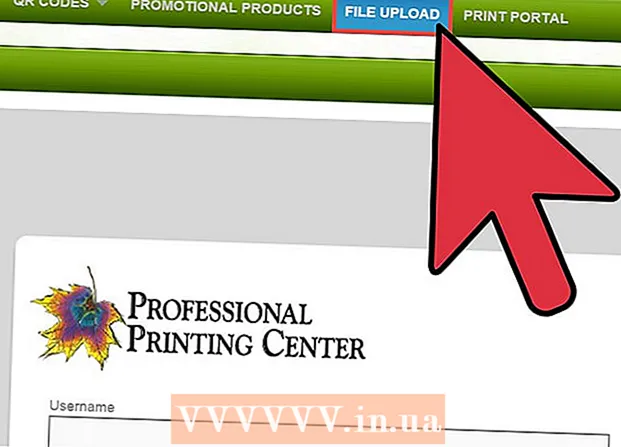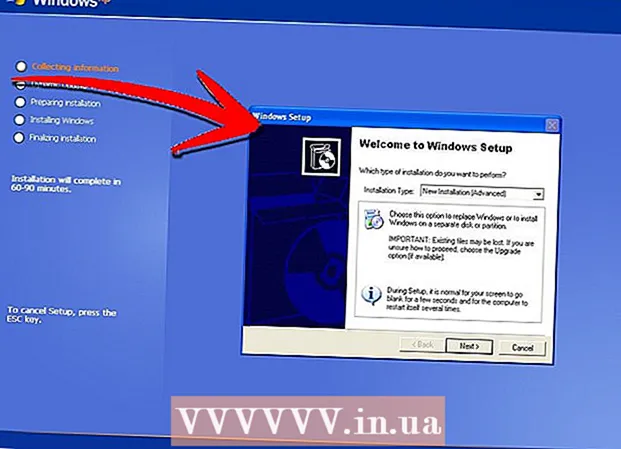Аутор:
Marcus Baldwin
Датум Стварања:
15 Јуни 2021
Ажурирати Датум:
1 Јули 2024

Садржај
- Кораци
- Метод 1 од 4: Коришћење Стеам -а на рачунару
- Метод 2 од 4: Коришћење оригиналног ГТА Сан Андреас ЦД -а на рачунару
- Метода 3 од 4: На Ксбок Оне
- Метод 4 од 4: ПлаиСтатион 4
- Савјети
- Упозорења
Овај чланак ће вам показати како да инсталирате Гранд Тхефт Ауто: Сан Андреас на рачунар или конзолу. Иако је оригинална верзија ГТА: Сан Андреас била доступна само за Виндовс рачунаре и конзолу ПлаиСтатион 2, ажурирану верзију ГТА: Сан Андреас можете инсталирати на свој рачунар, Ксбок Оне и ПлаиСтатион 4. Ако сте спремни да промените рачунар подешавања компатибилности, оригинална верзија ГТА: СА може се инсталирати на Виндовс рачунар.
Кораци
Метод 1 од 4: Коришћење Стеам -а на рачунару
 1 Покрените Стеам. Кликните или двапут кликните на икону апликације Стеам која изгледа као логотип Стеам. Почетна страница Стеам -а ће се отворити ако сте већ пријављени на свој Стеам налог.
1 Покрените Стеам. Кликните или двапут кликните на икону апликације Стеам која изгледа као логотип Стеам. Почетна страница Стеам -а ће се отворити ако сте већ пријављени на свој Стеам налог. - Ако још нисте пријављени на Стеам, унесите своју адресу е -поште (или корисничко име) и лозинку.
 2 Кликните на картицу Схоп. Налази се у горњој левој страни прозора Стеам. Стеам ће отворити свој интерни веб прегледач.
2 Кликните на картицу Схоп. Налази се у горњој левој страни прозора Стеам. Стеам ће отворити свој интерни веб прегледач.  3 Кликните на оквир за претрагу. Налази се у горњем десном делу прозора.
3 Кликните на оквир за претрагу. Налази се у горњем десном делу прозора.  4 Пронађите игру Гранд Тхефт Ауто. Да бисте то урадили, унесите Гранд Тхефт Ауто у траци за претрагу.
4 Пронађите игру Гранд Тхефт Ауто. Да бисте то урадили, унесите Гранд Тхефт Ауто у траци за претрагу.  5 Кликните на Гранд Тхефт Ауто Сан Андреас. То је опција у резултатима претраге.
5 Кликните на Гранд Тхефт Ауто Сан Андреас. То је опција у резултатима претраге.  6 Унесите свој датум рођења. Притисните оквир за текст Дан и одаберите дан, а затим поновите са оквирима за текст Мјесец и Година.
6 Унесите свој датум рођења. Притисните оквир за текст Дан и одаберите дан, а затим поновите са оквирима за текст Мјесец и Година. - Ако се страница Гранд Тхефт Ауто аутоматски отвори, прескочите овај и следећи корак.
 7 Кликните на Отворите страницу. То је дугме испод датума рођења. Бићете преусмерени на страницу Гранд Тхефт Ауто: Сан Андреас.
7 Кликните на Отворите страницу. То је дугме испод датума рођења. Бићете преусмерени на страницу Гранд Тхефт Ауто: Сан Андреас.  8 Померите се надоле и додирните Додај у колица.То је опција десно од Буи Гранд Тхефт Ауто: Сан Андреас.
8 Померите се надоле и додирните Додај у колица.То је опција десно од Буи Гранд Тхефт Ауто: Сан Андреас.  9 Кликните на Купите за себе. Ово зелено дугме је на средини странице.
9 Кликните на Купите за себе. Ово зелено дугме је на средини странице.  10 Унесите своје податке за обрачун (ако је потребно). Ако се од вас затражи да унесете број своје банковне картице, име и друге податке, учините то.
10 Унесите своје податке за обрачун (ако је потребно). Ако се од вас затражи да унесете број своје банковне картице, име и друге податке, учините то. - Ако Стеам складишти ваше податке о плаћању, прескочите овај корак.
 11 Кликните на Наставите. То је дугме при дну странице.
11 Кликните на Наставите. То је дугме при дну странице. - Можда ћете морати да се померите надоле да бисте видели ово дугме.
 12 Означите поље поред „Слажем се“. Ову опцију ћете пронаћи при дну странице.
12 Означите поље поред „Слажем се“. Ову опцију ћете пронаћи при дну странице.  13 Кликните на Буи. То је опција при дну странице. Ово ће купити Гранд Тхефт Ауто: Сан Андреас и преузети га на ваш рачунар.
13 Кликните на Буи. То је опција при дну странице. Ово ће купити Гранд Тхефт Ауто: Сан Андреас и преузети га на ваш рачунар. - Време преузимања за ГТА: СА зависи од брзине интернетске везе.
 14 Покрените ГТА Сан Андреас. Када се ГТА: Сан Андреас преузме на ваш Виндовс или мацОС рачунар, двапут кликните на икону игре или отворите Стеам и следите ове кораке:
14 Покрените ГТА Сан Андреас. Када се ГТА: Сан Андреас преузме на ваш Виндовс или мацОС рачунар, двапут кликните на икону игре или отворите Стеам и следите ове кораке: - Кликните на картицу "Библиотека".
- У менију изаберите „Игре“.
- Кликните на "Гранд Тхефт Ауто: Сан Андреас" у левом окну.
- Кликните на „Репродукуј“ у главном прозору библиотеке.
Метод 2 од 4: Коришћење оригиналног ГТА Сан Андреас ЦД -а на рачунару
 1 Идите на свој Виндовс рачунар. Док је ажурирана верзија Гранд Тхефт Ауто: Сан Андреас доступна за Виндовс и мацОС рачунаре, оригинална верзија ГТА: Сан Андреас неће радити на Мац -у.
1 Идите на свој Виндовс рачунар. Док је ажурирана верзија Гранд Тхефт Ауто: Сан Андреас доступна за Виндовс и мацОС рачунаре, оригинална верзија ГТА: Сан Андреас неће радити на Мац -у. - Рачунар мора имати оптичку диск јединицу (ЦД јединицу).
 2 Уметните Сан Андреас ЦД у рачунар. Ставите ЦД у лежиште за ЦД диск тако да ознака диска буде окренута нагоре.
2 Уметните Сан Андреас ЦД у рачунар. Ставите ЦД у лежиште за ЦД диск тако да ознака диска буде окренута нагоре.  3 Отворите прозор Овај рачунар. Да бисте то урадили, кликните на "Старт"
3 Отворите прозор Овај рачунар. Да бисте то урадили, кликните на "Старт"  у доњем левом углу екрана унесите овај пц и кликните на „Овај рачунар“.
у доњем левом углу екрана унесите овај пц и кликните на „Овај рачунар“. - Ако не користите Виндовс 10, прозор Овај рачунар ће се звати Мој рачунар. У том случају, у менију Старт унесите Мој компјутер.
 4 Десним тастером миша кликните на ЦД јединицу игре. Налази се у одељку Уређаји и дискови у прозору Овај рачунар. Отвориће се мени.
4 Десним тастером миша кликните на ЦД јединицу игре. Налази се у одељку Уређаји и дискови у прозору Овај рачунар. Отвориће се мени.  5 Кликните на Отвори. То је опција у менију. Отвориће се прозор са садржајем ЦД -а.
5 Кликните на Отвори. То је опција у менију. Отвориће се прозор са садржајем ЦД -а.  6 Кликните на инсталацијску датотеку да бисте је означили. Има проширење ".еке" (ЕКСЕ) и највероватније се назива "сетуп.еке".
6 Кликните на инсталацијску датотеку да бисте је означили. Има проширење ".еке" (ЕКСЕ) и највероватније се назива "сетуп.еке".  7 Десним тастером миша кликните на означену инсталацијску датотеку. Отвориће се мени.
7 Десним тастером миша кликните на означену инсталацијску датотеку. Отвориће се мени. - Десним кликом на датотеку која није изабрана отвориће се други мени.
 8 Кликните на Пропертиес. То је опција у менију. Отвориће се прозор са својствима датотеке.
8 Кликните на Пропертиес. То је опција у менију. Отвориће се прозор са својствима датотеке.  9 Кликните на картицу Компатибилност. Налази се при врху прозора Својства.
9 Кликните на картицу Компатибилност. Налази се при врху прозора Својства.  10 Означите поље поред „Покрени овај програм у режиму компатибилности за“. То је опција у средини прозора.
10 Означите поље поред „Покрени овај програм у режиму компатибилности за“. То је опција у средини прозора.  11 Отворите мени под опцијом "Покрени овај програм у режиму компатибилности за".
11 Отворите мени под опцијом "Покрени овај програм у режиму компатибилности за". 12 Кликните на Виндовс КСП (сервисни пакет 3). То је опција на менију. Омогућавањем ове опције осигураћете да је Гранд Тхефт Ауто: Сан Андреас инсталиран помоћу поставки за Виндовс КСП (ГТА: СА је развијен за овај оперативни систем), а не подешавања за Виндовс 7/8/10.
12 Кликните на Виндовс КСП (сервисни пакет 3). То је опција на менију. Омогућавањем ове опције осигураћете да је Гранд Тхефт Ауто: Сан Андреас инсталиран помоћу поставки за Виндовс КСП (ГТА: СА је развијен за овај оперативни систем), а не подешавања за Виндовс 7/8/10.  13 Кликните на У реду. То је дугме при дну прозора. Промене се чувају и прозор својстава се затвара.
13 Кликните на У реду. То је дугме при дну прозора. Промене се чувају и прозор својстава се затвара.  14 Двапут кликните на инсталацијску датотеку. Отвориће се прозор за инсталирање игре.
14 Двапут кликните на инсталацијску датотеку. Отвориће се прозор за инсталирање игре.  15 Пратите упутства на екрану. Могу се мало разликовати или се појављивати различитим редоследом, али у већини случајева морате да урадите следеће:
15 Пратите упутства на екрану. Могу се мало разликовати или се појављивати различитим редоследом, али у већини случајева морате да урадите следеће: - Прихватите услове инсталације.
- Кликните на дугме Даље.
- Унесите активациони код који се налази на кутији за ЦД.
- Кликните на дугме Даље.
- Означите поље поред „Заврши“.
- Кликните на дугме Даље.
- Кликните на "Инсталирај".
 16 Покрените ГТА Сан Андреас. Када се процес инсталације ГТА: Сан Андреас заврши, уклоните ЦД и уметните диск са ознаком „Репродукуј“ у рачунар. Игра ГТА: Сан Андреас ће почети.
16 Покрените ГТА Сан Андреас. Када се процес инсталације ГТА: Сан Андреас заврши, уклоните ЦД и уметните диск са ознаком „Репродукуј“ у рачунар. Игра ГТА: Сан Андреас ће почети. - Можда ћете морати да покренете .еке датотеку диска „Репродукуј“ у режиму компатибилности. Да бисте то урадили, промените поставке на картици Компатибилност на исти начин као и за први диск.
- Када уметнете диск за репродукцију у рачунар, двапут кликните на пречицу на радној површини ГТА: Сан Андреас да бисте покренули игру.
Метода 3 од 4: На Ксбок Оне
- 1 Идите на картицу Ксбок Оне Схоп. Да бисте то урадили, притисните дугме РБ четири пута док сте на почетном екрану Ксбок Оне.
- 2 Молимо изаберите Претрага. Померите се надоле да означите ову опцију, а затим притисните "А". Отвориће се трака за претрагу продавнице.
- 3 Пронађите Гранд Тхефт Ауто Сан Андреас. Ентер Гранд Тхефт Ауто Сан Андреас... Треба приказати само један резултат претраге - "Сан Андреас".
- 4 Изаберите „ГТА Сан Андреас“. Ова икона се налази при врху екрана. Отвориће се страница са игром.
- 5 Молимо изаберите Цена. Налази се на десној страни екрана.
- 6 Молимо изаберите Наставите. То је опција на дну прозора са ценама.
- У нормалним околностима, Гранд Тхефт Ауто: Сан Андреас кошта 14,99 УСД (1.000 рубаља). Ова цена може да се разликује у зависности од ваше локације и тренутних промоција.
- 7 Молимо изаберите Потврдикада то буде затражено. Овако купујете ГТА: Сан Андреас користећи примарни начин плаћања вашег Ксбок Оне. Процес преузимања игре ће почети.
- Ако се то од вас затражи, унесите своје податке за обрачун.
- 8 Покрените ГТА Сан Андреас. Када се Сан Андреас преузме на вашу конзолу, покрените игру пратећи ове кораке:
- Изаберите Моје игре и апликације.
- Изаберите картицу "Игре".
- Изаберите „Гранд Тхефт Ауто: Сан Андреас“.
Метод 4 од 4: ПлаиСтатион 4
- 1 Отворите ПлаиСтатион Сторе. На почетном екрану ПлаиСтатион 4 померите се лево, изаберите „ПлаиСтатион Сторе“ и притисните „Кс“.
- Ако се од вас затражи ажурирање, изаберите Ажурирај сада> Даље> Ажурирај.
- 2 Молимо изаберите Претрага. То је опција при врху екрана.
- 3 Пронађите Гранд Тхефт Ауто. Ентер Гранд Тхефт Ауто и сачекајте да се резултати претраге појаве на десној страни екрана.
- 4 Молимо изаберите Гранд Тхефт Ауто Сан Андреас. То је опција са десне стране екрана. Отвориће се страница Гранд Тхефт Ауто: Сан Андреас.
- 5 Молимо изаберите Додај у колица. Налази се у горњој левој страни екрана.
- 6 Молимо изаберите Провери. Налази се под насловом "Гранд Тхефт Ауто: Сан Андреас".
- 7 Молимо изаберите Провери. То је опција при дну екрана.
- 8 Изаберите метод плаћања. На листи начина плаћања при врху екрана означите онај који желите да користите, а затим притисните „Кс“.
- Ако још немате начин плаћања, додајте га.
- 9 Молимо изаберите Потврдити куповину. То је опција са десне стране екрана. Ово ће купити игру и процес преузимања на вашу конзолу ће започети.
- Када се ГТА: СА преузме на вашу конзолу, изаберите игру са почетне странице ПлаиСтатион 4 и покрените је.
Савјети
- Оригинална верзија ГТА: Сан Андреас створена је за ПлаиСтатион 2 2004. Да бисте пустили ову верзију, једноставно уметните ГТА: СА диск у свој ПлаиСтатион 2 и сачекајте да се игра учита.
Упозорења
- Незаконито је бесплатно преузимати ГТА: Сан Андреас (или било коју другу плаћену игру).
- У већини случајева нећете моћи да покренете оригиналну верзију ГТА: Сан Андреас на свом рачунару без икаквих промена у поставкама компатибилности.